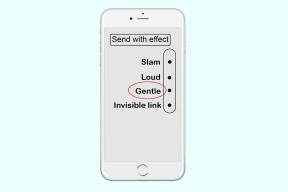Crie uma apresentação de slides interativa ou um livro de histórias usando o Keynote
Miscelânea / / February 12, 2022
Às vezes, ao enfrentar um projeto, tendemos a pensar em um software específico para cuidar dele. Na maioria das vezes, esse software é complexo e intimidador, fazendo com que esses projetos pareçam difíceis de realizar. Por exemplo, uma apresentação de slides interativa ou um livro de histórias. Ao planejar criar um, você pode pensar em ferramentas gráficas avançadas. No entanto, um projeto como esse pode ser facilmente realizado com aplicativos mais simples e fáceis de usar, como o aplicativo Keynote da Apple.
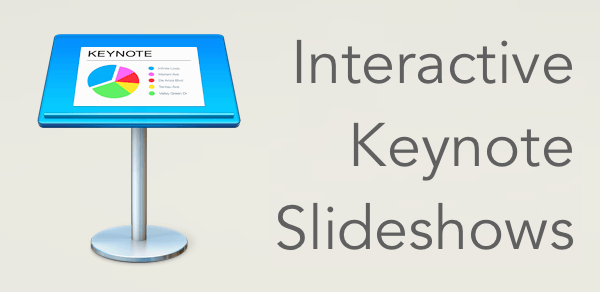
Vejamos melhor como exatamente você pode usar o Keynote para criar e exportar uma apresentação de slides interativa ou livro de histórias, algo que geralmente é bastante complexo de fazer.
Passo 1: Comece abrindo o Keynote e selecionando qualquer um dos modelos disponíveis. O Keynote para Mac oferece uma grande variedade deles, então você definitivamente deve aproveitar isso.

Passo 2: Use o primeiro slide como uma página de título. Dependendo do tema da sua apresentação de slides/livro de histórias, você pode optar por adicionar uma imagem ou simplesmente algum texto. No entanto, não se esqueça de que, por ser um trabalho interativo, este slide é para onde os leitores retornam quando a história termina, então você pode querer adicionar algumas informações extras lá, como uma pequena lista de créditos, um índice ou tal.

Etapa 3: Comece a criar novos slides e adicione a mídia relevante a cada um deles.
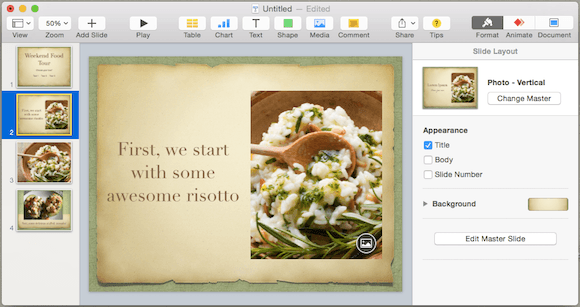
O Keynote também vem com alguns efeitos realmente interessantes, que você pode usar para tornar seu projeto ainda mais atraente. Por exemplo, Magic Move é um deles. Este efeito ‘merge’ uma imagem em um slide atual para o próximo na transição.
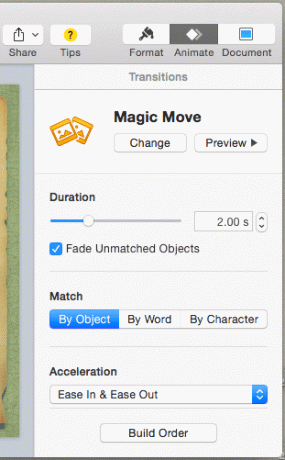
Passo 4: Depois de terminar com o layout principal, clique no botão Texto ícones para adicionar ainda mais texto em qualquer lugar em seus slides, se necessário. Depois disso, clique com o botão direito do mouse no texto e selecione Adicionar link.

A seguir, sob Link para, escolher deslizar. Aqui é onde você pode vincular um slide a outro slide em qualquer lugar da sua história/apresentação de slides.

Escusado será dizer que, se este for o caso, certifique-se de criar todos os slides necessários para que sua história flua sem lacunas.
Dica legal: Para isso, você pode fazer uso de aplicativos de mapeamento mental para ter uma boa ideia do seu projeto e como você deve vincular seus slides.
Etapa 7: Depois de terminar sua apresentação de slides/história, você pode exportá-la para outros formatos e ainda preservar seus links. Essa é uma ótima opção se você quiser compartilhá-la com pessoas que não têm acesso ao aplicativo Keynote. PDF especialmente é um ótimo formato para compartilhar.
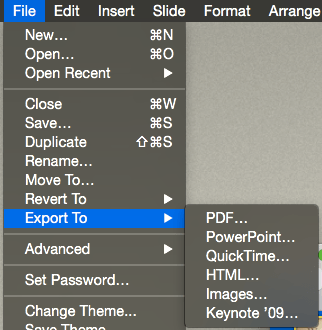
Para exportar seu projeto keynote, clique no botão Arquivo cardápio. Em seguida, clique em Exportar para e selecione PDF do cardápio. Existem outros formatos além do PDF, é claro, então escolha o que você mais gosta.
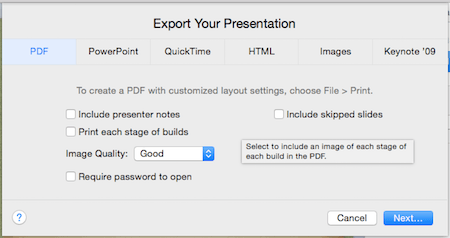
Feito! Divirta-se criando histórias de uma maneira divertida e fácil.
Última atualização em 03 de fevereiro de 2022
O artigo acima pode conter links de afiliados que ajudam a dar suporte ao Guiding Tech. No entanto, isso não afeta nossa integridade editorial. O conteúdo permanece imparcial e autêntico.